Topp 6 YouTube-funksjoner du må prøve på Android og iPhone
Miscellanea / / April 22, 2022
YouTube-mobilappen er sannsynligvis den mest praktiske måten å få tilgang til plattformen på. Både Android- og iPhone-apper oppdateres jevnlig. Hver oppdatering gir et sett med nye funksjoner. Nå mangler det knapt en funksjon på YouTube-appen.

Vi gir deg en liste over funksjoner du kan prøve på YouTube-mobilappen i dette innlegget. Disse funksjonene er tilgjengelige for både Android og iPhone.
1. Statistikk for nerder
Statistikk for nerder gir deg alle avspillingsspesifikasjonene til en YouTube-video. Du kan sjekke spesifikasjoner som bildehastigheter, videooppløsning, tilkoblingshastighet og mer. Du vet, de nerdete greiene. Denne funksjonen er nå også tilgjengelig for mobilappen.
Så hvis du ønsker å aktivere statistikk for nerder på YouTube-appen din, følg disse trinnene.
Sørg for at du bruker den nyeste versjonen. Hvis ikke, anbefaler vi at du oppdaterer appen.
Trinn 1: Når du er oppdatert, åpner du YouTube-appen.

Steg 2: Trykk på profilikonet ditt øverst til høyre.

Trinn 3: Trykk på alternativet Innstillinger.

Trinn 4: Fra Innstillinger-menyen, trykk på Generelt.

Trinn 5: Trykk på Statistikk for nerder for å aktivere funksjonen.
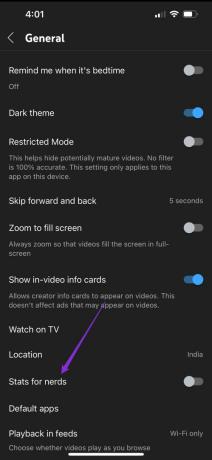
Trinn 6: Lukk Innstillinger-menyen og spill av en video
Trinn 7: Sett avspillingen på pause og trykk på de tre prikkene.

Trinn 8: Rull ned og trykk på Statistikk for nerder.
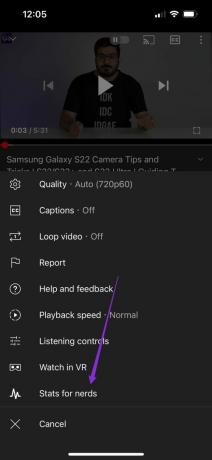
Du vil nå se statistikken for den videoen.

Du kan trykke på alternativet igjen for å slå av statistikken.
2. Planlegg sammendrag for varsler
Klokkeikonet hjelper deg med å motta alle varsler fra våre abonnenter på YouTube. Men hva om du kunne planlegge en fullstendig sammendrag av alle YouTube-varslene dine?
Følg disse trinnene for å aktivere akkurat det.
Trinn 1: Trykk på profilikonet ditt og åpne Innstillinger.

Steg 2: Trykk på Varsler.

Trinn 3: Trykk på Planlagt sammendrag for å aktivere funksjonen.

Trinn 4: Trykk på nytt for å velge klokkeslett og trykk OK.
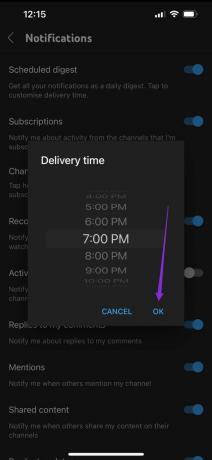
Du vil nå motta alle YouTube-varslene dine kun på det angitte tidspunktet. Denne funksjonen er flott for å unngå distraksjoner i arbeidstiden.
3. Ny funksjonstilgang for Premium-medlemmer
Den største fordelen med å abonnere på YouTube Premium blir kvitt annonser. Men det er ikke alt. YouTube Premium-medlemmer kan nå registrere seg for å prøve nye eksperimentelle funksjoner før en fullverdig utrulling.
Her er hvordan du kan benytte det samme.
Trinn 1: Trykk på profilikonet ditt.
Steg 2: Trykk på Dine Premium-fordeler.
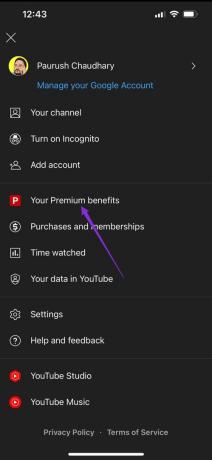
Du ser vil alle premiefordelene dine.
Trinn 3: Trykk på alternativet Prøv nye funksjoner.

Rull ned for å se listen over tilgjengelige funksjoner. Noen funksjoner er kanskje bare tilgjengelige for å prøve på skrivebordet.
Trinn 4: Velg funksjonen og trykk på Prøv det.

Funksjonen har blitt aktivert slik at du kan prøve den.
Trinn 5: Etter å ha eksperimentert med funksjonen, trykk på Tilbakemelding.

YouTube vil veilede til en ny side for å gi tilbakemelding.
4. Øk hopp frem og tilbake tid
Hvis vi finner en del kjedelig mens vi ser på en video, foretrekker vi å hoppe over den. Nå kan du som standard hoppe til bare 5 sekunder. Men nå kan du øke tiden for hopp fremover og tilbake på YouTube-appen. Følg disse trinnene.
Trinn 1: Trykk på profilikonet ditt og åpne Innstillinger.

Steg 2: Fra Innstillinger-menyen, trykk på Generelt.

Trinn 3: Se etter alternativet Hopp frem og tilbake.

Trinn 4: Trykk på den for å endre varigheten.

Du kan øke varigheten opp til 60 sekunder.
5. Zoom for å fylle skjermen
Med bruken av det nye skjermforholdet på moderne smarttelefoner, må du knipe og zoome en YouTube-video for en ekte fullskjermopplevelse. Du kan aktivere denne funksjonen for å unngå manuell zooming av hver video.
Trinn 1: Trykk på profilikonet ditt og åpne Innstillinger.

Steg 2: Fra Innstillinger-menyen, trykk på Generelt.

Trinn 3: Se etter alternativet Zoom for å fylle skjermen.

Trinn 4: Trykk på bryteren for å aktivere denne funksjonen.

Nå vil alle videoene dine automatisk zoome inn for en fullskjermsopplevelse.
6. Administrer varsler for alle abonnementer
Vi elsker alle å abonnere på ulike YouTube-kanaler. Men hva om vi bare ønsker å deaktivere varsler for et par av dem? Følg disse trinnene for å enkelt administrere alle kanalvarslene dine under ett tak.
Trinn 1: Trykk på profilikonet ditt og åpne Innstillinger.

Steg 2: Trykk på Varsler.

Trinn 3: Trykk på Kanalinnstillinger.
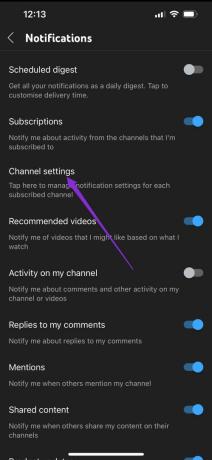
Du vil nå ha en liste over alle abonnementene dine.
Trinn 4: Velg en kanal og trykk på bjelleikonet ved siden av den.

Trinn 5: Trykk på Ingen for å slutte å motta varsler fra den kanalen.
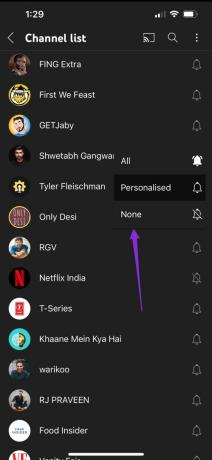
Prøv disse kule YouTube-funksjonene
Disse YouTube-funksjonene kan forvandle seeropplevelsen din på mobil. YouTube prøver å få flere funksjoner for ikke-Premium-brukere også. Men å bli kvitt annonser er virkelig en velsignelse med YouTube Premium.
Sist oppdatert 15. april 2022
Artikkelen ovenfor kan inneholde tilknyttede lenker som hjelper til med å støtte Guiding Tech. Det påvirker imidlertid ikke vår redaksjonelle integritet. Innholdet forblir objektivt og autentisk.



